고정 헤더 영역
상세 컨텐츠
본문
가정에서는 주로 A4 출력을 주고 하지만, 아이 과제를 봐주다 보면 A3 출력, 간혹 A2, A1까지 출력해야할 때가 있습니다.
많이 다루어보던 A4와는 달리, A3, A2, A1 같은 사이즈는 어느 정도인지 감이 잘 오지 않습니다.
그럴때는 A4를 기준으로 장수를 늘리면서 생각해보면 됩니다.
A3는 A4 두장, A2는 A4 네장. 등등

그렇게 생각해보면 A2 사이즈는 다음과 같아요.
A2는 A4 용지를 세로로 4장 붙인 사이즈입니다.
A4가 210*297, A3가 420*297, A2가 420*594, A1이 840*594.
이렇게 커진다고 생각하시면 됩니다.
파워포인트에서 작업 파일 설정하기
프리젠테이션에 주로 사용하는 파워포인트이지만, 학회발표용 포스터 편집을 위해서도 많이 활용되고 있습니다.
A2, A1 등 대형출력을 위해서는 상단 메뉴에서 [디자인 > 슬라이드 크기 > 사용자 지정 슬라이드 크기]를 눌러줍니다.

슬라이드 크기 대화창에서서 사용자 지정을 선택하고, 슬라이드의 가로 혹은 세로 여부를 골라줍니다.
슬라이드 노트나 유인물, 개요 등은 이 경우 활용될 가능성이 없으므로 무시하고넘어가도 됩니다.

사용자 지정 용지로 설정하면 너비와 높이를 직접 입력할 수 있습니다.
단위가 CM이므로, A2 세로로 편집할 경우, 아래와 같이 너비 42cm, 높이 59.4cm를 입력해줍니다.
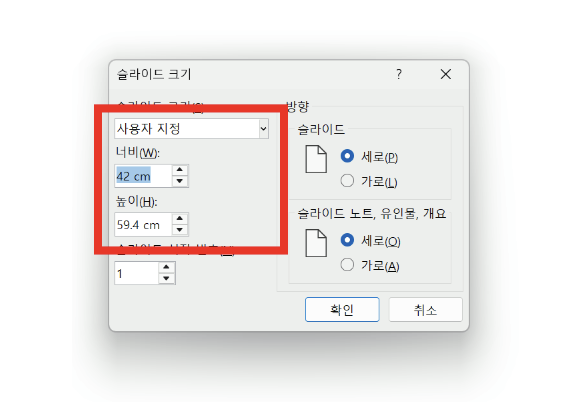
새 슬라이드에 맞게 크기 조정하는 옵션창이 뜨는데, 현재 그림이나 사진이 포함되어 있지 않으므로 그냥 넘어가셔도 됩니다.

설정 후, 아래 화면과 같이 세로로 설정된 화면이 나타납니다.
화면에서 편집할때는 기존의 슬라이드 크기와 같아보이지만, A4 사이즈 4장이라고 생각하면 됩니다.
화면에 보이는 대로 글자 사이즈를 정하면, 나중에 출력했을때 너무 커질 수 있습니다.
글자가 있는 일부분, 혹은 글자 크기별로 A4에 입력하고 출력한 후, 비교하며 작업하는 것도 방법입니다.

사진 출력을위해 작업한다면 메뉴바에서 [삽입]을 누르고 출력하려는 사진을 불러옵니다.

사진의 비율이 A2 용지와 맞지 않을 경우, 크기를 조정하고 자르기 툴을 이용하여 정리해줍니다.
아래 예시에서는 세로가 좀 짧아서 전체 사이즈를 늘리고, 튀어 나가는 가로부분은 자르기 툴로 잘라줬습니다.

출력소에 가져가기 위해서는 파워포인트 파일보다는 PDF로 저장해서 가지고 가는 것이 좋습니다.
저장할때 파일형식을 선택할 수 있는데, 아래 화면과 같이 PDF 파일로 저장할 수 있습니다.

용량관리를 위해서 그림을 압축하게 되있는데, 이 예시처럼 사진을 출력할 경우에는 압축설정을 하지 않는 것이 좋습니다.
[저장] 버튼 앞쪽에 [도구] 옵셥이 보입니다.
[도구] 옵셔에서 [그림 압축]을 선택합니다.

웹(150dpi)가 기본 설정으로 되어 있는데, 사진출력을 위해서 작업한다면 원래 사진의 품질을 유지하는 고화질 옵션으로 바꿔줍니다. 이렇게 저장된 PDF 파일을 활용하여 출력에 사용하면 됩니다.

'소중한 오늘' 카테고리의 다른 글
| A2 사이즈로 출력하려면... 포토샵으로 해보기 (0) | 2025.01.19 |
|---|---|
| 골프존카운티 화랑, 진천, 천안. 올 겨울 다 갈 수 있을래나? (1) | 2024.12.27 |
| 셀린느 동전지갑, 일본 가서 살껄... 인천공항에서 20%나 비싸게 샀네 ㅠㅠ (1) | 2024.05.19 |
| 알리, 테무, 쉬인 통관할때 관세는 얼마나 낼까? (미화 150달러 넘을때) (0) | 2024.04.29 |
| 스타벅스 캘린터 A2 액자로, 1년치 작업완료! 진작 다 해버릴껄. (1) | 2024.04.01 |




